Cas: J'effaçais des fichiers supplémentaires de mon lecteur quand j'ai supprimé par erreur des fichiers importants. Mais je ne m'en suis pas rendu compte avant qu'il ne soit trop tard pour les restaurer à partir de la corbeille. J'ai besoin de récupérer certaines photos maintenant. Quelqu'un peut-il m'aider à restaurer les photos effacées à partir de google drive?
En fait, la suppression accidentelle est une erreur très courante qui n'épargne personne. Et comme google drive est l'un des serveurs cloud les plus utilisés actuellement, tous ceux qui s'en servent doivent savoir comment récupérer les photos supprimées à partir de google drive. Les utilisateurs comptent sur google drive pour de nombreux services, qu'il s'agisse de synchronisation, de transfert ou de sauvegarde des données. En général, les fichiers supprimés lors de ces opérations se trouvent dans le dossier corbeille. Mais tous les utilisateurs n'ont pas le privilège de pouvoir restaurer leurs fichiers via cette corbeille.
Cet article va donc vous faire connaître en détail google drive et comment récupérer les fichiers supprimés à partir de son stockage, même les fichiers partagés. Allons-y.
- Partie 1 : Qu'est-ce que Google Drive
- Partie 2 : Combien de temps Google Drive stocke-t-il les fichiers effacés
- Partie 3 : Pouvez-vous récupérer les fichiers supprimés de Google Drive
- Partie 4 : Comment récupérer les fichiers et dossiers supprimés à partir Google Drive
Partie 1 : Qu'est-ce que Google Drive ?
Commençons par une présenter sommairement google drive. Il s'agit d'un service de stockage et de synchronisation de fichiers développé par Google. Grâce à lui, les utilisateurs peuvent stocker leurs fichiers sur des serveurs, les synchroniser entre différents appareils avant de les partager à volonté. Le service est disponible pour chaque appareil, y compris les smartphones, les tablettes et les ordinateurs. Ainsi, que vous ayez un téléphone Android ou un iPhone, un ordinateur Windows ou Mac, Google drive reste à votre service en permanence.
Google drive comporte de nombreuses fonctionnalités avancées qui permettent aux utilisateurs de stocker plus facilement leurs fichiers importants sur le serveur. Mais cela ne les empêche pas de faire des erreurs aléatoires. Les utilisateurs sont très souvent confrontés à des pertes de données. dans cet article, vous apprendrez donc comment récupérer des photos supprimées à partir de google drive. Avec plus de 800 millions d'utilisateurs, cela va de soi que le service veille à ce que la perte de données ne soit pas un problème recurrent pour ses utilisateurs.
Partie 2 : Combien de temps Google Drive stocke-t-il les fichiers supprimés ?
Après avoir découvert ce qu'est google drive, voici l'occasion d'avoir des informations capitales sur son système de stockage des fichiers. Ce lecteur fournit gratuitement un espace de 15 Go qui peut être étendu pour un prix raisonnable. Il est possible d'étendre jusqu'à 5 To sur le disque. Mais à mesure que le nombre de fichiers augmente, il devient difficile pour les utilisateurs de gérer les fichiers qu'il contient.
Ainsi, tous les fichiers que les utilisateurs de Google Drive suppriment sont transférés au dossier corbeille. Il y a 50 % de chances que ces fichiers aient été supprimés par erreur, d'où l' utilité de cette fonctionnalité en matière récupération les éléments supprimés du disque à partir de google drive. Cependant, l'option de récupération est sujette à des restrictions. L'espace reservé au dossier de la corbeille ne peut pas dépasser 10 % de l'espace de stockage total. Et si les fichiers restent dans la corbeille pendant 30 jours, ils sont automatiquement effacés pour libérer de l'espace sur le lecteur.
Partie 3 : Pouvez-vous restaurer les fichiers supprimés de Google Drive ?
La réponse à la question "Puis-je restaurer des photos supprimées de google drive" est oui, comme nous l'avons mentionné ci-dessus. Mais il existe certaines restrictions qui rendront la récupération impossible pour vous. Si vous laissez par exemple les fichiers dans la corbeille pendant un mois, ils seront effacés sans aucun avertissement.
Mais il ne s'agit pas de la seule option que vous pouvez utiliser pour la récupération des données. Les fichiers de Google Drive peuvent être restaurés à partir de la corbeille si vous remarquez l'accident à temps. Si cela n'est pas possible, nous disposons d'un outil qui vous aidera à récupérer vos fichiers importants.
Partie 4 : Comment récupérer des fichiers et dossiers supprimés à partir de Google Drive?.
Pour vous aider à restaurer les fichiers supprimés sur Google drive, nous avons rassemblé quatre méthodes différentes et utiles. Examinons-les une par une afin de savoir laquelle sera adaptée à votre situation.
Méthode 1. Restaurez les fichiers de Google Drive supprimés à partir de la corbeille
Considerons un scénario dans lequel vous auriez supprimé des fichiers mais ceux-ci se trouvent encore dans la Corbeille. Heureusement, il existe des étapes simples à suivre pour restaurer les fichiers supprimés à partir de la corbeille de Google Drive. Que ce soit sur votre téléphone ou votre ordinateur, les étapes sont presque les mêmes.
Étape 1. Ouvrez le site Google Drive et connectez-vous à l'aide de vos identifiants Google. En vous identifiant, vous verrez les fichiers stockés dans le lecteur. Puis, dans le panneau latéral gauche, vous verrez le dossier Corbeille.
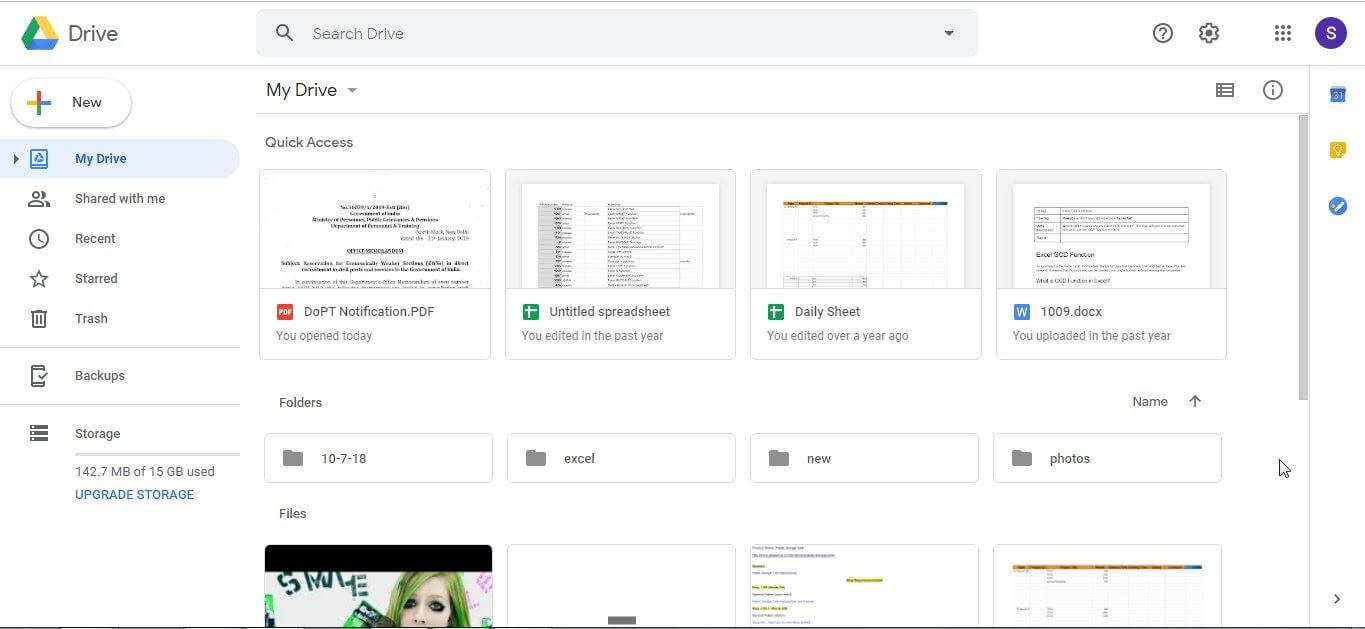
Étape 2. Cliquez sur le dossier Corbeille et vous verrez les fichiers supprimés. Localisez votre fichier dans le dossier et sélectionnez-le. Faites un click droit sur le fichier et vous verrez l'option Restaurer.
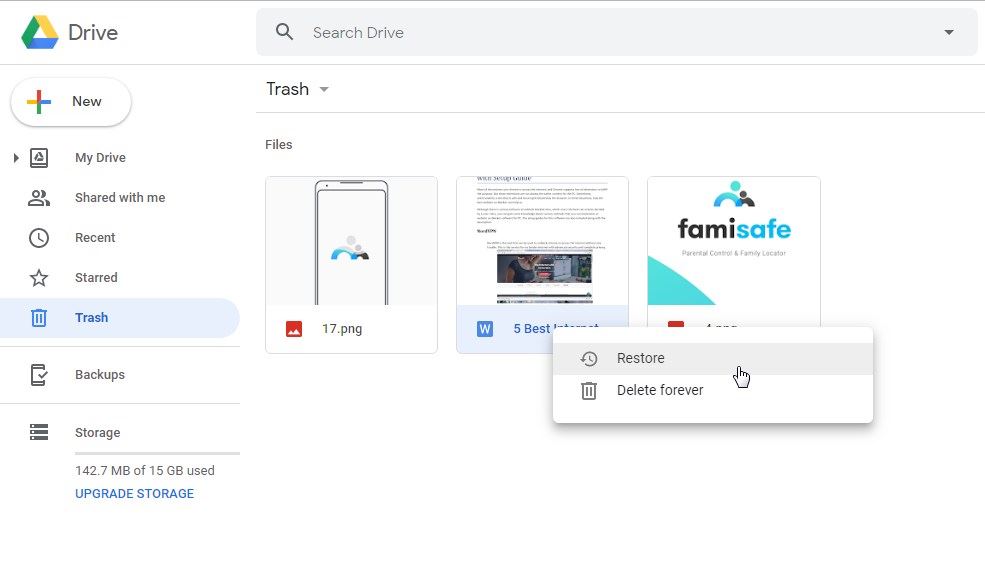
Cela permettra de restaurer vos fichiers dans le dossier principal du lecteur. Vous pouvez également restaurer facilement les fichiers à partir de votre smartphone.
Méthode 2. Restaurez les fichiers supprimés de Google Drive via l'Administrateur
Lorsque vous perdez un fichier qui vous a été transmis par le canal de google drive, vous pouvez le récupérer via l'administrateur des fichiers. Si vous faites partie d'une équipe au bureau ou d'un autre groupe de personnes, l'administrateur contrôle la plupart des activités sur votre lecteur. Cela signifie qu'il peut même récupérer les fichiers supprimés sur le disque d'un autre utilisateur. En revanche, l'administrateur ne dispose que d'un délai de 25 jours pour restaurer les fichiers partagés qui ont été supprimés sur le lecteur google. Voici les étapes que vous devez suivre pour vous faire aider par l'administrateur:
Étape 1. Ouvrez votre compte Gmail et accédez à la console d'administration Google. Dans la console d'administration, naviguez vers Applications > G Suite > Lecteur & Documents. Sélectionnez l'utilisateur dont vous essayez de récupérer les fichiers.
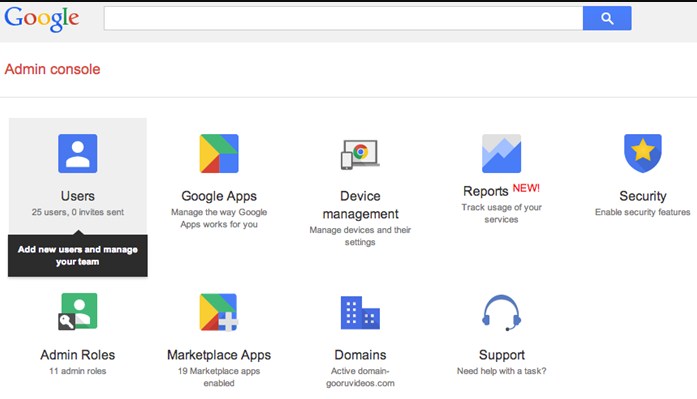
Étape 2. Ouvrez le profil utilisateur, vous verrez différentes options. Cliquez sur le bouton Gérer les Lecteurs Partagés et sélectionnez un filtre qui vous aidera à trouver le fichier. A droite du nom du disque partagé, cliquez sur le bouton Restaurer.
Étape 3. Vous ne pouvez restaurer que les données récemment supprimées. Cliquez sur le bouton Restaurer les données et vous récupérerez vos fichiers ou vos lecteurs partagés.
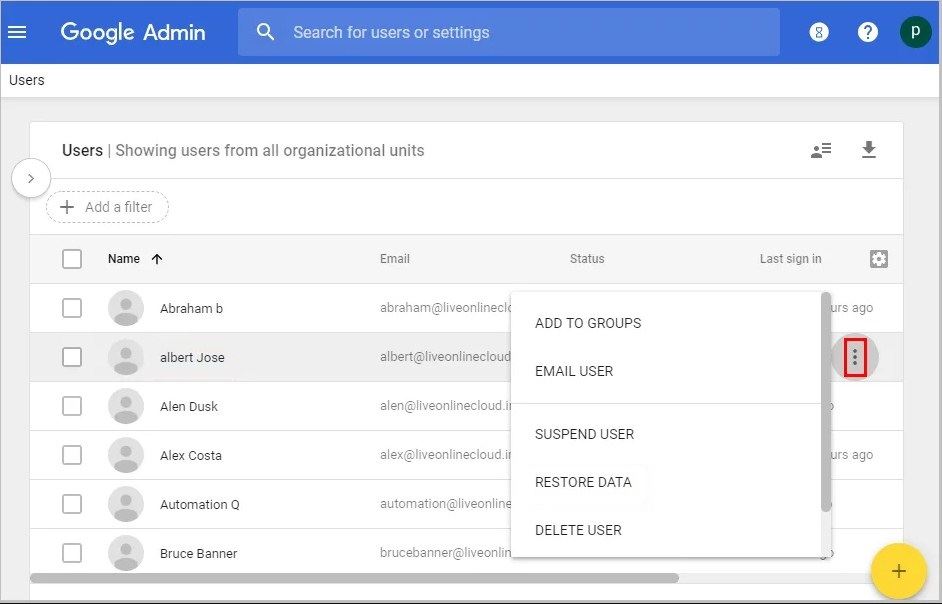
Comme cette méthode est assez compliquée, il faut veiller au respect des étapes. Une simple erreur pourrait entraîner la suppression définitive des fichiers.
Méthode 3. Contactez le service d'Assistance Google Drive pour Restaurer les Fichiers Définitivement Supprimés
S'il s'avere que les méthodes ci-dessus ne sont d'aucune utilité et que les fichiers sont définitivement supprimés du lecteur, vous devez alors faire appel à l'assistance de Google Drive. Ils vous aideront à localiser et à récupérer les fichiers qui ont été supprimés du lecteur au cours des 25 derniers jours.
Si par contre vous essayez de restaurer d'anciens fichiers, vous devez alors faire appel à un outil professionnel de récupération des données. Heureusement, nous disposons d'un tel outil qui vous indiquera comment restaurer des fichiers supprimés définitivement de google drive. Découvrons maintenant le meilleur outil de récupération de données disponible sur le marché.
Méthode 4. Annulez une Suppression Effectuée dans Google Drive à laide d'un Logiciel de Récupération de Données Fiable

Il arrive très souvent que les utilisateurs ne parviennent pas à restaurer des fichiers et qu'ils doivent faire appel à l'aide d'un outil tiers. Actuellement, Recoverit est l'un des meilleurs outils de récupération de photos supprimées à partie de Google Drive. Le logiciel vous aidera à récupérer des photos, des documents, des vidéos ou tout autre fichier perdu sur le lecteur. Le logiciel est une solution tout en un pour les scénarii de perte de données.
Meilleur logiciel de restauration des fichiers supprimés à partir de Google Drive
- Prise en charge de la récupération de fichiers à la suite des suppresions accidentelles et des suppressions intentionnelles.
- Prise en charge de plus de 1000 types de fichiers, y compris des images, des documents, des courriels, etc.
- Prise en charge étendue des périphériques, y compris le disque dur, la carte mémoire, le lecteur de stylo, l'appareil photo numérique, etc.
- Guide simplifié pour une récupération rapide.
Il est possible de télécharger le logiciel sur n'importe quel ordinateur et l'utiliser immédiatement. Vous trouverez ci-dessous le guide à suivre pour la récupération.
Étape 1. Executer Recoverit Data Recovery
Exécutez le programme sur votre système et connectez l'appareil dans lequel le fichier a été stocké. Indiquez l'emplacement à partir duquel les fichiers ont été supprimés.

Étape 2. Scanner le lecteur
Le logiciel fera un balayage approfondi de l'appareil pour localiser les fichiers perdus et supprimés. Vous pouvez même filtrer les résultats de l'analyse en fonction de leur type et de leur format de fichier. Attendez un moment pendant que Recoverit termine l'analyse et affiche les résultats.
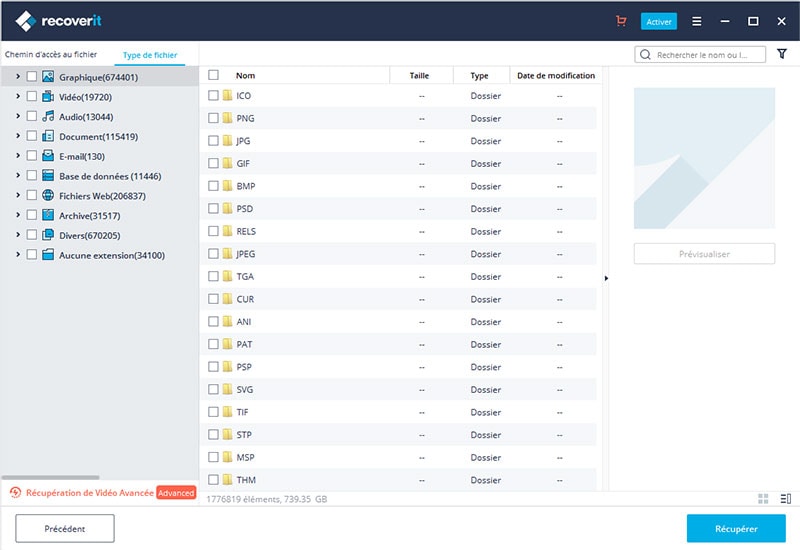
Étape 3. Prévisualiser & récupérer
Vous verrez les résultats souhaités à l'écran immédiatement après la fin du balayage. Sélectionnez les fichiers que vous souhaitez récupérer et ayez un aperçu de ces fichiers. Vous pouvez sélectionner autant de fichiers que vous le souhaitez. Enfin, appuyez sur le bouton Restaurer et attendez que les fichiers soient téléchargés sur votre système.

Assurez-vous que cette fois-ci vous spécifiez un emplacement différent pour l'enregistrement des fichiers. Le téléchargement des fichiers au même emplacement risquerait d'écraser les fichiers.
Conclusion :
Grâce à Google Drive, les utilisateurs peuvent désormais garder plus facilement leurs fichiers importants en toute sécurité. Mais malgré tous les efforts fournis, ils ont toujours tendance à les perdre. Dans cet article, nous avons présenté plusieurs méthodes pratiques à mettre en oeuvre pour restaurer les données supprimées à partir de google drive. Ainsi, dès à présent, chaque fois qu'ils seront confrontés à une perte de données, ils auront une solution garantie entre les mains. L'utilisation de l'outil Recoverit vaut le détour dans toutes les situations de perte de données. N'oubliez pas de suggérer cet outil à vos amis et à votre famille.
Contactez notre équipe de support pour obtenir une solution rapide>





